Reporter: Bimo Adi Kresnomurti | Editor: Bimo Kresnomurti
4. Sesuaikan profil daya
Setiap laptop Windows 10 hadir dengan beberapa profil yang sesuai dengan kebutuhan. Beberapa laptop diatur untuk menghemat daya, sedangkan ada pilihan lain seperti performa penuh.
Artinya, penyebab laptop lemot adalah salah mengatur kinerja dan konsumsi energi sesuai penggunaan.
Agar laptop lemot bisa diatasi tanpa install ulang, pengaturan profil daya akan mengurangi cahaya hingga menaktifkan screen saver.
Meskipun opsi ini menggunakan lebih banyak energi, opsi ini mendukung kinerja sehingga akan membantu mempercepat laptop.
Ikuti langkah dari cara mengatasi laptop lemot lewat profil daya. Buka Control Panel, pilih Hardware and Sound, lalu Power Options.
Pengguna bisa membuat profil dengan klik Create a power plan untuk memilih sesuaikan dengan penghematan energi pada Windows 10.
Baca Juga: Mau cobain Windows 11 saat rilis? Ini daftar laptop dengan spek yang mendukung
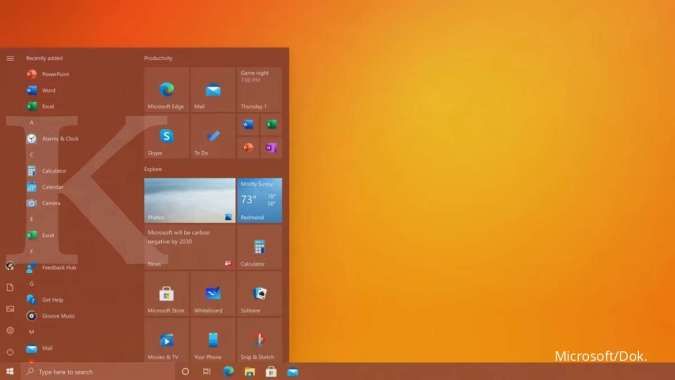
5. Bersihkan file sampah
Perlu diketahui, setiap laptop Windows 10 dilengkapi dengan aplikasi bawaan untuk membersihkan file sampah.
File sampah menjadi salah penyebab laptop lemot dan mengganggu performa pemakaian.
Untuk mengakses alat Cleaning Disk, buka Control Panel lalu System and Security. Kemudian pilih Administrative Tools dan pilih Disk Clean Up dari daftar.
Pengguna bisa memilih jenis file yang ingin dihapus dan klik OK. Terakhir, klik Clean up system files dan pilih System File yang ingin dihapus.
Langkah ini jadi salah satu cara mengatasi laptop lemot dengan mudah.
Baca Juga: Jangan asal download! Diam-diam malware disebarkan lewat intaller Windows 11 palsu


/2017/12/07/1779876581.jpg)








